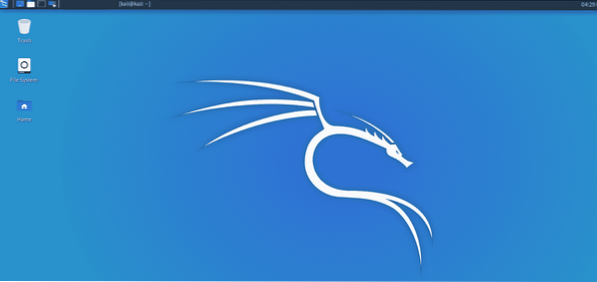
Questo articolo ti fornirà informazioni complete su XFCE e su come eseguire XFCE in Kali Linux. XFCE è un progetto più vecchio del 1966. Oliver Fourdan, il creatore di XFCE, ha lanciato XFCE per la prima volta. La sua idea era quella di produrre una nuova versione di Linux da eseguire sull'ambiente desktop. XFCE era originariamente un acronimo di X per formare un ambiente comune. Il sistema operativo era basato su un progetto all'epoca chiamato X Forms, che finì per essere una delle cadute originali dell'adozione anticipata di XSCE perché i moduli X hanno una licenza simile all'ufficio WPS. Non è completamente gratuito e open-source, ma è gratuito da usare su un personal computer. Quando XFCE è stato incluso per la prima volta in Debian e Red Hat, è stato rifiutato. Poiché era basato sul modulo X, questo ha causato un po' di problemi allo sviluppatore. Oliver Fourdan decise di tornare indietro nel 1999 con la versione 3 di XFCE, che finalmente iniziò a decollare. XFCE versione 4 è la versione più recente rilasciata. XFCE consente di utilizzare tutte le funzioni disponibili nell'ambiente desktop. Questa è una delle sue migliori caratteristiche.
Ora ti mostreremo come eseguire i passaggi necessari per installare XFCE e aggiornare il sistema.
Innanzitutto, dovrai aggiornare il tuo sistema per installare XFCE. Questo aggiornerà i tuoi repository e risolverà se ci sono problemi o problemi con i tuoi repository. Inserisci il seguente comando per farlo.
$ sudo apt update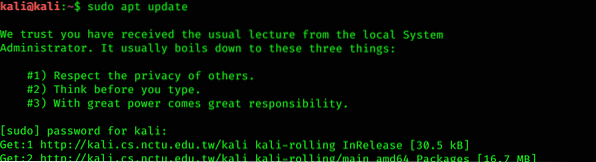
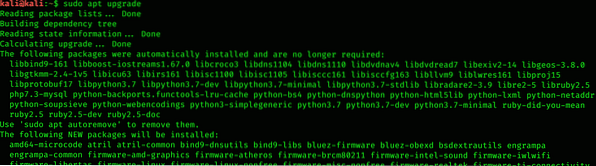
Installa XFCE
Questo è il secondo passaggio per installare XFCE ed eseguirlo in Kali Linux. Immettere il seguente comando per installare XFCE.
$ sudo apt install xfce4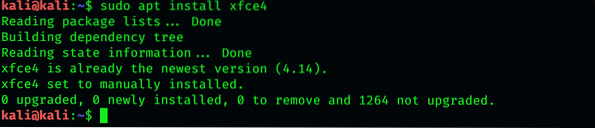
Installa XRDP
XRDP offre un'esperienza desktop remota semplice. È open-source ma non funziona per Microsoft Windows.
$ sudo apt install xrdp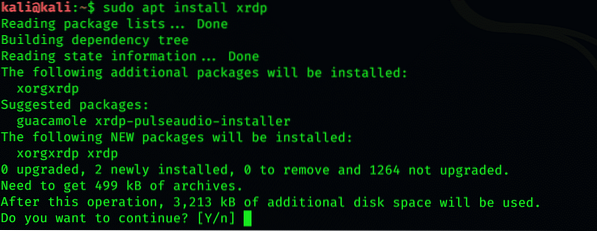
Dopo l'installazione, emettere il seguente comando per continuare la procedura.
$ sudo /etc/init.d/xrdp inizio
Connettiti a Kali Linux
A questo scopo, puoi utilizzare la connessione desktop remoto che di solito viene fornita con Windows. Quindi, inserisci il tuo nome utente e la password.
Possibile problema
Se la porta 3380 è attiva, anziché la porta 3389, potresti riscontrare un errore che dice che il tuo computer non è in grado di connettersi a un'altra console.
Cambia la porta
Innanzitutto, apri il file di configurazione XRDP e digita il seguente comando per modificare la porta.
$ sudo nano /etc/xrdp/xrdp.ini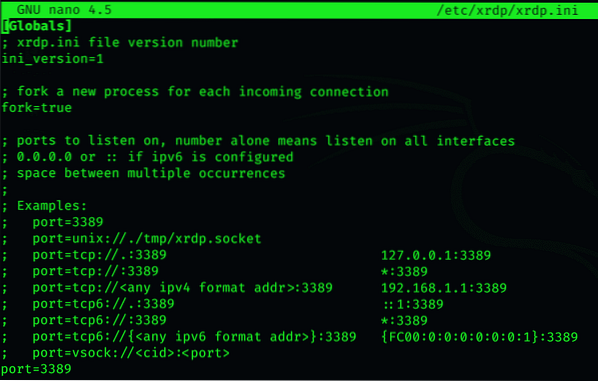
Ora puoi salvare il file dopo aver cambiato il numero di porta.
Riavvia XRDP
Dopo aver salvato il file, riavvia XRDP. Utilizzare il seguente comando per riavviare XRDP:
$ sudo /etc/init.riavvio d/xrdp
Ciò ti consentirà di iniziare facilmente su Kali Linux.
Conclusione
Questo ambiente desktop leggero, veloce e open source è facile da usare. Puoi anche cambiare il tema e personalizzare l'ambiente desktop XFCE usando Manjaro. Ecco come puoi installare vari ambienti desktop sul tuo sistema operativo Kali o su qualsiasi altra distribuzione Linux. Puoi anche rimuovere un ambiente desktop dal tuo computer.
 Phenquestions
Phenquestions

